Publicitate
 Aproape că a trecut prea mult de când Mozilla a furnizat un upgrade pentru clientul său de e-mail Thunderbird. La sfârșitul anului 2009, Thunderbird 3 în cele din urmă a sosit și a adus îmbunătățiri masive.
Aproape că a trecut prea mult de când Mozilla a furnizat un upgrade pentru clientul său de e-mail Thunderbird. La sfârșitul anului 2009, Thunderbird 3 în cele din urmă a sosit și a adus îmbunătățiri masive.
O caracteristică principală nouă în Thunderbird 3 este navigarea prin e-mail cu file. Ideea este de a vizualiza cutiile de e-mail sau e-mailurile separate în file paralele. Cu toate acestea, apar tot mai multe extensii, care exploatează funcția de filă pentru a adăuga capabilitățile browserului web în Thunderbird.
Majoritatea acestor extensii sunt experimentale, ceea ce înseamnă că sunt foarte noi și nu au trecut încă de procesul public de revizuire. Toate extensiile cuprinse în acest articol au fost testate în detaliu și nu au cauzat probleme, nici singure, nici în combinație cu alte extensii standard pentru Thunderbird 3.
ThunderWave(experimental)
Butoanele barei de instrumente sunt o modalitate convenabilă de a lansa aplicații în filele Thunderbird. Deci funcționează în esență ca un marcaj. De cand
Google Wave în principiu încearcă să devină „reîncărcată prin e-mail”, este o idee bună să o integrăm în Thunderbird, adică e-mail „old school”.
Google Wave este în continuare spaniolă pentru tine? Poate că acest videoclip care explică stilul „Pulp Fiction” Google Wave vă poate completa.
Dacă veți adăuga mai multe astfel de butoane, în curând veți rămâne fără spațiu în bara de instrumente de e-mail. Prin urmare, vă recomand să creați o nouă bară de instrumente personalizată doar pentru noile dvs. butoane suplimentare. Faceți clic dreapta pe orice bară de instrumente existentă și selectați > Personalizați și a > Bara de instrumente personalizate se va deschide fereastra. În partea de jos a acestuia, faceți clic pe butonul > Adăugați Bara de instrumente nouă buton, introduceți un nume și apăsați > OK. Acum puteți trage și arunca butoanele din > Bara de instrumente personalizate fereastră pe bara de instrumente.

În Thunderbird 3, puteți folosi în continuare Fulger și Furnizor pentru Google Calendar. Acum puteți utiliza și acest supliment pentru a lansa Google Calendar într-o filă Thunderbird. Din păcate, nu este oferit niciun buton al barei de instrumente, ci doar o opțiune din cadrul > Instrumente meniul.
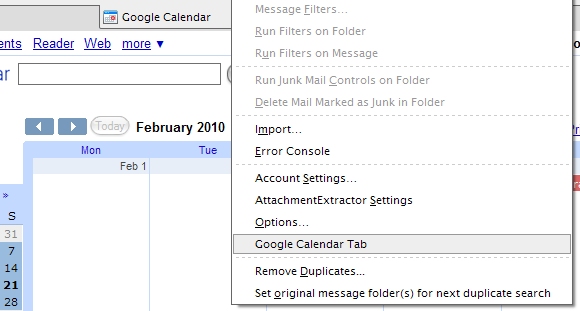
În meniul de opțiuni suplimentare, puteți trece de la > Google Calendar la > Aplicații Google pentru domeniul dvs..
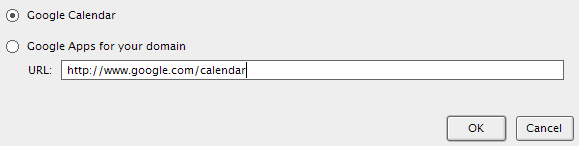
Ați văzut deja în prima captură de ecran butonul pentru bara de instrumente pentru acest supliment. Cu AddressbookTab puteți deschide agenda de adrese într-o filă, mai degrabă decât în fereastra ei mică.
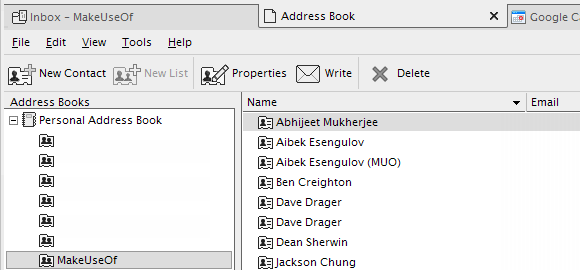
Iată singura extensie cu care puteți deschide orice site web, având în vedere că cunoașteți URL-ul pe de rost. Pur și simplu faceți clic pe butonul Barei de instrumente ThunderTabs, se va încărca o mică fereastră JavaScript, va introduce adresa URL și va apăsa > OK.

ThunderBrowse, în sfârșit, merge până la capăt și reprezintă cea mai cuprinzătoare extensie din această serie. Dacă doriți cu adevărat să navigați cu Thunderbird, trebuie să obțineți această extensie. De altfel, nu mai este experimental și a primit recenzii grozave.
În primul rând, vine cu o mulțime de opțiuni. Puteți defini modul în care se deschid legăturile încorporate în e-mailurile, cum sunt gestionate filele, puteți crea tastele rapide pentru deschiderea ferestrei ThunderBrowse sau o filă ThunderBrowse și multe altele.
Pentru a accesa toate aceste opțiuni, accesați > Instrumente> Adaosuri> Extensii> ThunderBrowse și faceți clic pe > Opțiuni.
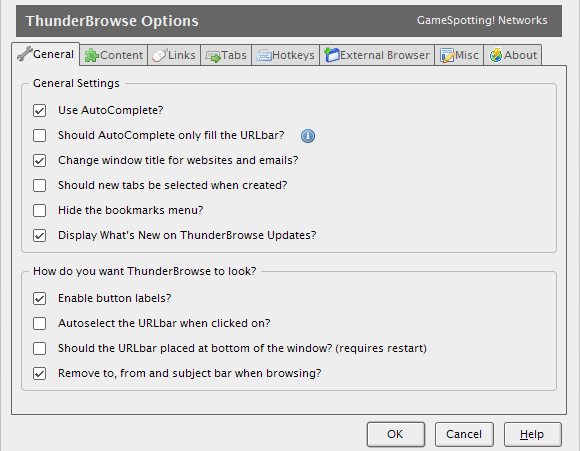
Permiteți-mi să vă ofer o prezentare rapidă a unora dintre principalele caracteristici.
Puteți deschide rapid o nouă filă ThunderBrowse folosind pictograma din partea dreaptă sus a filei.

În funcție de opțiunile selectate, se va deschide o filă Thunderbird sau o filă în fereastra de mesaje. Indiferent care dintre conturile sau dosarele pe care le deschideți, filele pe care le vedeți în fereastra de mesaje a unuia vor fi aceleași în orice alte.
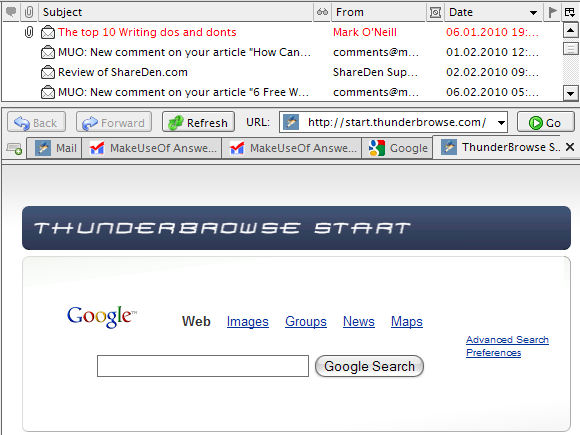
La început poate părea înfundat, dar este extrem de util. Imaginați-vă că cineva vă trimite o referință și doriți să o revizuiți rapid înainte de a citi restul e-mailului. Anterior, ar trebui să îl încărcați în browser și să comutați înainte și înapoi între două aplicații. Acum puteți deschide linkul într-o filă Thunderbird sau într-o filă ThunderBrowse chiar lângă e-mailul pe care îl citiți.
Desigur, puteți, de asemenea, să deschideți link-uri după cum doriți, utilizând meniul clic dreapta. Pe lângă deschiderea într-o filă sau în browserul dvs., puteți deschide legătura într-o fereastră nouă (separată ThunderBrowse).
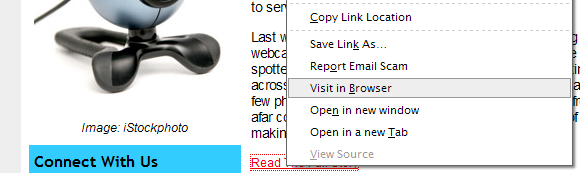
Cu aceste opțiuni de file disponibile în Thunderbird 3, cine are nevoie de un browser?
Așadar, spune-mi, ce poate face browserul tău pe care Thunderbird nu îl poate în prezent?
Tina scrie despre tehnologia de consum de peste un deceniu. Deține un doctorat în științe naturale, o diplomă din Germania și un master din Suedia. Fundalul ei analitic a ajutat-o să exceleze ca jurnalist tehnologic la MakeUseOf, unde acum gestionează cercetarea și operațiunile de cuvinte cheie.